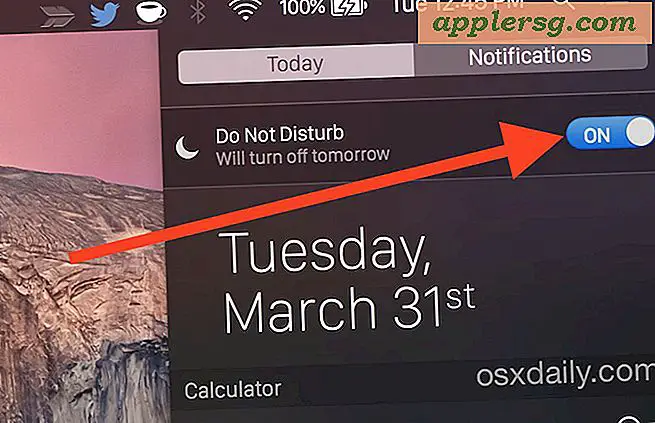Come riportare un laptop Dell alle impostazioni di fabbrica (8 passaggi)
Un laptop Dell può essere facilmente ripristinato alle impostazioni di fabbrica utilizzando le Opzioni di ripristino del sistema. Questa opzione è integrata nel laptop Dell e non richiede l'utilizzo di alcun software aggiuntivo. Il ripristino del laptop eliminerà definitivamente tutti i file su di esso. Dovresti avere i privilegi di amministratore sul laptop che desideri ripristinare alle impostazioni di fabbrica.
Passo 1
Avvia il tuo laptop Dell. Tieni premuto il tasto "F8" sulla tastiera del laptop fino a visualizzare il menu Opzioni di avvio avanzate.
Passo 2
Seleziona l'opzione "Ripara il tuo computer" utilizzando i tasti freccia sulla tastiera dal menu Opzioni di avvio avanzate, quindi premi "Invio".
Passaggio 3
Scegli la lingua che desideri utilizzare dalla casella a discesa "Seleziona una lingua" nella finestra di dialogo "Opzioni ripristino di sistema", quindi fai clic su "Avanti".
Passaggio 4
Digitare il nome utente dell'amministratore nella casella "Nome utente" e la password nella casella "Password" Fare clic su "OK".
Passaggio 5
Fare clic per selezionare l'opzione "Ripristino immagine di fabbrica Dell".
Passaggio 6
Fare clic su "Avanti" nella schermata di benvenuto della finestra di dialogo "Ripristino immagine di fabbrica Dell" che si apre.
Passaggio 7
Selezionare la casella di controllo "Sì, riformatta disco rigido e ripristinare il software di sistema alle condizioni di fabbrica" nella finestra di dialogo "Conferma eliminazione dati" e quindi fare clic su "Avanti". Questo avvierà il processo di ripristino.
Fare clic sul pulsante "Fine" al termine del processo di ripristino.